217BJZXSSU8培训资料.docx
《217BJZXSSU8培训资料.docx》由会员分享,可在线阅读,更多相关《217BJZXSSU8培训资料.docx(64页珍藏版)》请在冰豆网上搜索。
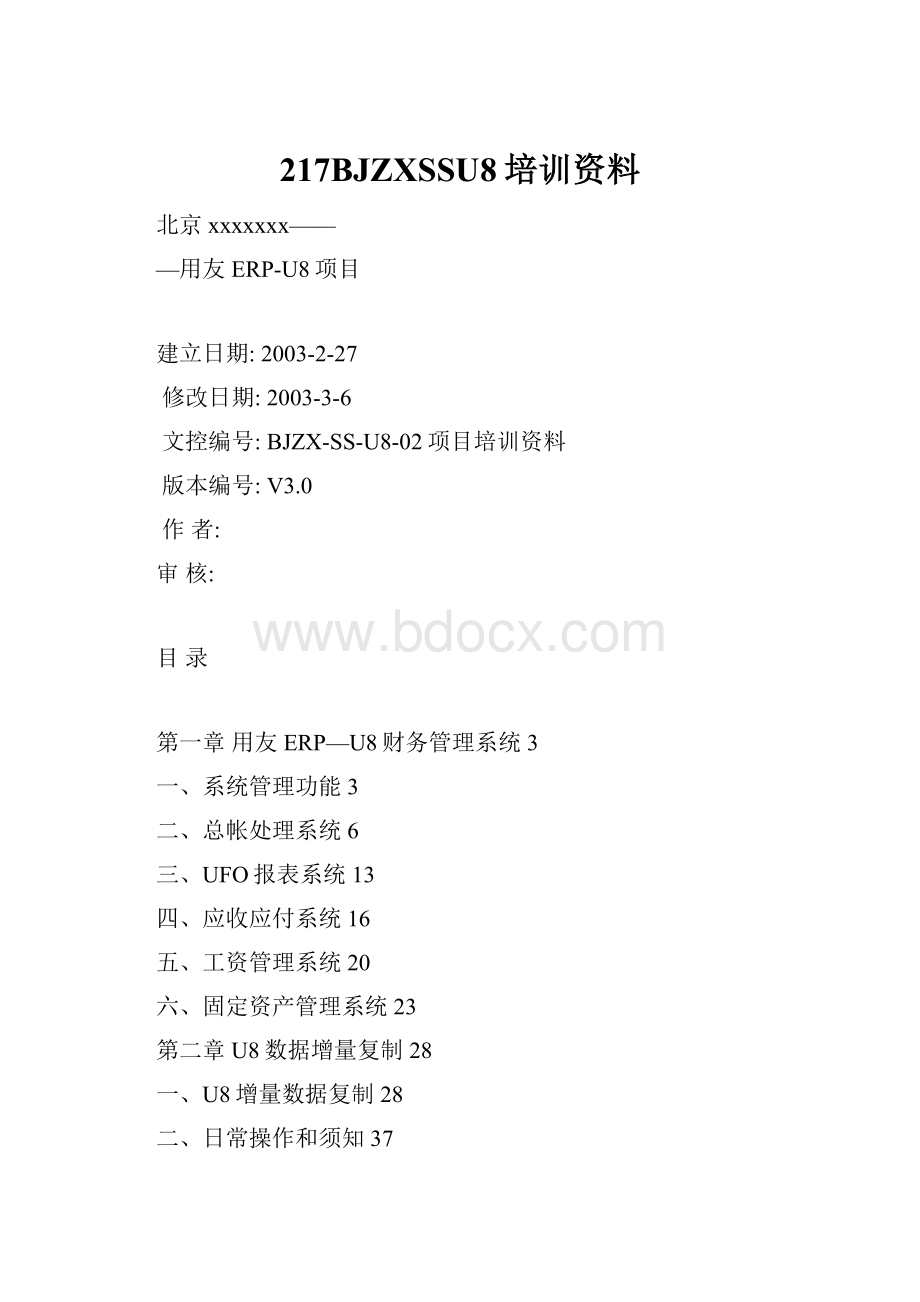
217BJZXSSU8培训资料
北京xxxxxxx——
—用友ERP-U8项目
建立日期:
2003-2-27
修改日期:
2003-3-6
文控编号:
BJZX-SS-U8-02项目培训资料
版本编号:
V3.0
作者:
审核:
目录
第一章用友ERP—U8财务管理系统3
一、系统管理功能3
二、总帐处理系统6
三、UFO报表系统13
四、应收应付系统16
五、工资管理系统20
六、固定资产管理系统23
第二章U8数据增量复制28
一、U8增量数据复制28
二、日常操作和须知37
第三章U8日常维护知识和使用技巧37
一、日常问题及解决办法37
二、软件操作技巧44
附:
一期四户试点单位出现的问题和解决办法
第一章用友ERP—U8财务管理系统
一、系统管理功能
内容提要:
1、建立本单位帐套;
2、增加、修改、删除操作员;
3、操作员赋权(帐套主管权限和一般操作员权限);
4、系统管理中刷新操作、清除异常任务操作、清除单据锁定操作;
5、上机日志;
6、帐套数据备份和恢复;
7、年度帐数据的备份和恢复;
8、新建年度帐和年度帐结转。
重点掌握:
1、建立本单位帐套;
2、增加、修改、删除操作员;
3、操作员赋权(帐套主管权限和一般操作员权限);
4、帐套数据备份和恢复;
6、系统管理中刷新操作、清除异常任务操作、清除单据锁定操作
一、建立本单位帐套
点击“开始程序->U8管理软件->系统服务->系统管理”进入系统管理窗口,点击“系统->注册”,选择系统管理员用户Admin,密码为空,(讲解如何修改系统管理员密码及系统管理员在U8软件中的意义),确定进入。
点击“帐套->建立”开始建立帐套:
第一步:
录入帐套号、帐套名称、帐套路径(采用系统默认路径即可),帐套启用期间;
第二步:
录入单位名称和简称,其他字段根据需要录入;
第三步:
选择企业类型、行业类型;选择帐套主管;“是否按照行业性质预置会计科目”,选择是,则系统预置该行业会计科目(一级会计科目);选择否,则系统不预置会计科目,会计科目档案为空,完全有用户录入自己单位的会计科目。
第四步:
客户、供应商、存货是否分类;是否有外币核算业务。
点击“完成”
第五步:
确定分类编码方案(现在可以不做,在后面基础设置中具体确定);“确定”。
第六步:
确定数据精度(现在可以不做,在后面基础设置中具体确定);“确定”
本单位创建帐套成功了。
二、操作员管理及操作员赋权:
点击“权限->操作员”。
增加操作员(可以设置操作员的密码),修改操作员,删除操作员
点击“权限->权限”:
1、设置本单位帐套主管的权限:
选择本单位帐套、选择帐套年度、选定操作员,然后帐套主管打勾。
2、一般操作员赋权:
选择本单位帐套、选择帐套年度、选定操作员,点击“增加”按钮,具体设置各模块的权限。
操作要点:
双击左侧模块,该模块及右侧对应模块权限变蓝,即表示权限已选中;再次双击左侧该模块,变白,权限去掉。
三、帐套备份和恢复
点击“系统->注册”,选择系统管理员用户Admin登陆进入系统管理.
(一)帐套备份:
1、采用软盘备份方式:
点击“帐套->输出”,开始备份帐套:
第一步:
选择要备份的帐套,确定,系统开始备份帐套,压缩数据,用户不需干涉;
第二步:
选择要备份的路径“A:
”,系统将备份数据拷贝到软盘上;系统提示需要几张软盘,依照系统提示依次插入软盘(并且在软盘上标清顺序号);最后系统要求重新插入第一张软盘,记住必须重新插入第一张软盘,否则整个备份数据无效;最后系统提示“软盘备份完毕”。
至此软盘备份完成。
每月的备份可以均使用这几张软盘,系统在向软盘拷贝文件时提示是否清楚软盘数据,应点“是”。
2、采用硬盘备份方式:
(以2002年11月1日备份为例)
点击“帐套->输出”,开始备份帐套:
第一步:
在硬盘上建立数据备份目录“D:
\数据备份\20020701”,若为2002年7月31日备份帐套,则建立目录“D:
\数据备份\20020731”;
第二步:
选择要备份的帐套,确定,系统开始备份帐套,压缩数据,用户不需干涉;
第二步:
选择要备份的路径“D:
\数据备份\20020701”(切记必须双击“数据备份”和“20020701”,即“数据备份”和“20020701”两个文件包均处于打开状态),系统将备份数据拷贝到该目录下;最后系统提示“硬盘备份完毕”。
至此硬盘备份完成。
可以在“D:
\数据备份\20020701”目录下看到备份文件UFERPACT.LST和UFDATA.BA_。
(二)帐套恢复
点击“帐套->引入”,开始恢复帐套帐套:
1、采用软盘备份恢复方式:
系统提示要选择准备恢复的帐套,找到备份数据的路径,插入第一张软盘,选择文件UFERPACT.LST,点“打开”,依照系统提示依次插入备份软盘;然后系统开始恢复帐套,最后系统提示恢复XXX帐套成功。
2、采用硬盘备份方式:
(以2003年1月1日备份为例)
系统提示要选择准备恢复的帐套,找到备份数据的路径“D:
\数据备份\20030101”,选择文件UFERPACT.LST,点“打开”;然后系统开始恢复帐套,最后系统提示恢复XXX帐套成功。
注意事项:
日常不要随意恢复帐套数据,否则可能覆盖最新帐套数据
四、帐套主管登陆系统管理权限
点击“系统->注册”,选择帐套主管、帐套、帐套年度登陆进入系统管理。
1、新建年度帐
点击“年度帐->新建”,系统自动创建最新年度帐,系统将上年度的基础档案、帐套参数等全部拷贝到新年度帐中。
2、年度帐的备份和恢复
点击“年度帐->输出”,开始备份年度帐;
点击“年度帐->引入”,开始恢复年度帐;
备份和恢复方法同帐套备份和恢复。
注意事项:
年度帐备份和帐套备份不同。
帐套备份是使用系统管理员登陆进入,备份整个帐套;年度帐备份是使用帐套主管登陆进入,备份一个帐套的一个年度帐。
3、修改建帐参数
点击“帐套->修改”,可以修改建帐的几个步骤的参数(注意有些参数不可以修改)。
可以修改的参数为:
帐套名称、单位信息、客户分类、供应商分类、存货分类、是否有外币核算。
4、年度帐结转(必须首先建立新年度帐)
点击“系统->注册”,选择帐套主管、帐套、选择帐套的新年度帐,登陆进入系统管理。
点击“年度帐->结转上年数据”,按照菜单顺序依次进行上年度数据结转。
五、清除异常任务、清除单据锁定
点击“系统->注册”,选择系统管理员用户Admin登陆进入系统管理.
1、清除异常任务
当工作站非法退出系统时,需要在系统管理中清除异常任务;点击“视图->清楚异常任务”,然后点击“视图->刷新”,即可清除异常任务。
2、清除单据锁定
当U8系统各模块操作时系统提示XX单据锁定或XX单据冲突时,可以执行该功能将清除单据锁定或单据冲突。
点击“视图->清除单据锁定”,然后点击要清除的内容即可清除单据锁定或单据冲突。
六、上机日志
点击“系统->注册”,选择系统管理员用户Admin登陆进入系统管理.然后点击“视图->上机日志”可以查看U8系统的每个操作员操作U8系统的情况。
二、总帐处理系统
内容提要:
1、系统初始化;
2、填制凭证;
3、审核凭证;
4、记账;
5、修改凭证;
6、删除凭证;
7、出纳管理;
8、项目管理;
9、账簿查询(总账、明细账、多栏账、辅助账);
10、转账定义及生成;
11、月末处理。
重点掌握:
1、会计科目的设置;
2、基础分类、档案的录入;
3、期初余额录入及平衡校验;
4、填制凭证;
5、审核凭证;
6、记账;
7、科目汇总;
8、修改凭证;
9、银行对账;
10、期间损益结转;
11、月末处理;
12、取消结账、取消记账、取消审核;
13、多栏账定义;
14、账簿中的联查功能;
一、系统初始化
点击“开始程序->U8管理软件->财务系统->总账”,选择账套、会计年度、操作日期、用户名,(讲解如何修改操作员密码),进入总账窗口。
第一步:
点击“设置->选项”,根据本单位实际需要进行选择;
第二步:
点击“设置->会计科目”,点击“增加”用于增加会计科目或明细科目;点击“删除”用于删除会计科目;点击“修改”用于修改会计科目;讲解科目复制与成批复制、讲解辅助核算的意义。
注意:
1、一个科目可同时设置两种专项核算,但个人往来核算不能与其他专项一同设置,客户与供应商核算不能一同设置;
2、辅助账类必须设在末级科目上;
3、在设置辅助核算时请尽量慎重,如果科目已有数据,而您又对科目的辅助核算进行修改,那么,很可能会造成总账与辅助账对账不平;
4、只能在一级科目设置科目性质,下级科目的科目性质与其一级科目的相同;
5、一个科目只能核算一种外币。
第三步:
点击“设置->会计科目->编辑->指定科目”,指定现金总账科目、银行总账科目。
第四步:
点击“设置->外币及汇率”,选【固定汇率】即可录入各月的月初汇率,选【浮动汇率】即可录入所选月份的各日汇率。
如果用户使用固定汇率(月初汇率),则记账汇率必须输入,否则制单时汇率为0。
第五步:
点击“设置->期初余额”,如果是年中建账,录入建账月初的期初余额以及借、贷方累计发生额,系统自动计算年初余额;若您是年初建账,可以直接录入年初余额。
录入后进行试算与对账。
第六步:
点击“设置->凭证类别”,选择凭证类别。
第七步:
点击“设置->结算方式”,录入结算方式,如果需要票据管理则在“票据管理标志”处打勾。
第八步:
点击“设置->分类定义”,录入客户分类及供应商分类,新增分类的编码必须与[编码原则]中设定的编码级次结构相符。
第九步:
点击“设置->编码档案”,录入职员档案、客户档案、供应商档案、部门档案。
注意:
1、部门编码不能修改;
2、录入客户档案、供应商档案时,要录入开户银行、账号、发展日期不要大于第一笔业务发生的日期。
第十步:
点击“设置->明细权限”,进行明细账科目权限设置、凭证审核权限设置、制单科目权限设置。
(该操作仅对一般操作员的明细权限进行划分)
二、凭证的填制、审核、记账、科目汇总
第一步:
点击“凭证->填制凭证”,单击增加按钮,顺序输入各项内容。
输入完成后点击按〖保存〗按钮或[F6]键保存这张凭证,也可用鼠标单击〖增加〗则可继续填制下一张凭证。
当一批凭证填完后,用鼠标单击〖退出〗或通过菜单【文件】下的【退出】制单功能。
注意:
1、当需要对所录入的辅助项进行修改时,可用鼠标双击所要修改的项,系统显示辅助信息录入窗,可进行修改。
2、若科目为银行科目,那么,屏幕提示用户输入“结算方式”、“票号”及“发生日期”。
其中,“结算方式”输入银行往来结算方式,“票号”应输入结算号或支票号,“票据日期”应输入该笔业务发生的日期,“票据日期”主要用于银行对账。
3、在金额处按“=”,系统将根据借贷方差额自动计算此笔分录的金额。
4、凭证一旦保存,其凭证类别、凭证编号将不能再修改。
5、科目、往来客户、供应商、往来个人、部门、项目可在制单时随时通过参照界面中的〖编辑〗按钮进行增加及修改。
6、若想放弃当前未完成的分录的输入,可按〖删行〗按钮或[Ctrl+D]键删除当前分录即可。
第二步:
点击“文件->重新注册”,更换操作员,点击“凭证->审核凭证”,选择要审核凭证的月份,点击确定,单击上张,下张,首张,末张按钮,找到需要审核的凭证,点击审核按钮,若要成批审核凭证,单击“审核->成批审核凭证”。
注意:
1、审核人和制单人不能为同一人。
2、凭证一经审核,就不能被修改、删除,只有被取消审核签字后才可以进行修改或删除。
3、取消审核签字只能由审核人自己进行。
4、作废凭证不能被审核,也不能被标错。
第三步:
点击“凭证->记账”,单击全选后,单击下一步,根据引导直至记帐完毕。
第四步:
点击“凭证->科目汇总”,选择月份、凭证类别、科目级次、汇总范围,点击“汇总”即可。
三、取消结账、取消记账、取消审核
第一步:
取消结帐
在“期末->结帐”,选择要取消结帐的月份,然后在此界面下按Ctrl+Shift+F6,
输入帐套主管的口令,单击确认,Y标记去掉,然后单击取消,取消月末结帐完成。
第二步:
取消记帐
在“期末->对帐”,然后在此界面下按Ctrl+H,激活记帐前状态,单击确定,然后退出对帐,在“凭证->恢复记帐前状态”,选择恢复方式,单击确定,输入帐套主管口令,单击确定,恢复记帐完毕。
第三步:
取消审核
在“凭证->审核凭证”,选择要取消审核凭证的月份,点击确定后,再点击确定,单击上张,下张,首张,末张按钮,找到需要取消审核的凭证,点击取消按钮,若要成批取消审核凭证,单击审核菜单下成批取消审核,取消审核凭证完成。
四、修改凭证
1、凭证尚未审核,则可在填制凭证中直接修改
2、若凭证已经审核,记帐,甚至已经结帐,则需要一步一步取消,方可修改。
第一步:
取消结帐
第二步:
取消记帐
第三步:
取消审核
第四步:
在填制凭证中修改凭证。
(注意:
外部凭证取消记帐,审核后,不能在总帐中修改,必须回到原模块中进行修改。
)
五、出纳管理
(一)支票登记
第一步:
当有人领用支票时,点击“出纳->支票登记簿”,选择银行科目,点击“确定”;
第二步:
点击“增加”,录入各项内容,点击“保存”。
第三步:
经办人持原始单据(发票)到财务部门报销,会计人员据此填制记账凭证,当在系统中录入该凭证时,系统要求录入该支票的结算方式和支票号,在系统填制完成该凭证后,系统自动在支票登记簿中将该号支票写上报销日期,该号支票即为报销。
(二)银行对账
第一步:
点击“出纳->银行对账->银行对账期初”,输入银行科目后按〖确定〗按钮,屏幕显示银行期初录入窗口。
注意:
要使用银行对账业务,银行类的科目在凭证录入时必须输入支票号和日期等信息。
第二步:
在启用日期处录入该银行账户的启用日期。
第三步:
录入单位日记账及银行对账单的调整前余额。
第四步:
录入银行对账单及单位日记账期初未达项,系统将根据调整前余额及期初未达项自动计算出银行对账单与单位日记账的调整后余额”,选择银行科目,点击“确定”;
第五步:
日常对账,点击“出纳->银行对账->银行对账单”,输入银行科目,月份后按〖确定〗按钮,然后即可录入本账户下的银行对账单。
注意:
在录入完单位日记账、银行对账单期初未达项后,请不要随意调整启用日期,尤其是向前调,这样可能会造成启用日期后的期初数不能再参与对账。
第六步:
点击“出纳->银行对账->银行对账”,选择要进行对账的银行科目。
按〖确认〗按钮,屏幕显示对账界面,左边为单位日记账,右边为银行对账单。
用鼠标单击〖对账〗按钮,进行自动银行对账,并显示动态进度条,表示对账进行的程度及状态。
如果已进行过自动对账,可直接进行手工调整。
第七步:
点击“出纳->银行对账->余额调节表”,屏幕显示所有银行科目的账面余额及调整余额。
如要查看某科目的调节表,则将光标移到该科目上,然后用鼠标单击〖查看〗按钮或双击该行,则可查看该银行账户的银行存款余额调节表。
六、账簿管理
(一)多栏账的设置
第一步:
点击“账簿->多栏账”,进入后,屏幕显示多栏账查询条件窗。
第二步:
在多栏账窗口中,用鼠标单击〖增加〗,屏幕显示多栏定义窗口。
用鼠标单击“核算科目”下拉框,选择多栏账核算科目,定义多栏账分析栏目:
系统提供两种定义方式:
自动编制栏目、手动编制栏目。
第三步:
单击“选项”,可选择分析方式,若选按金额分析,则系统只输出其分析方向上的发生额;若选按余额分析,则系统对其分析方向上的发生额按正数输出,其相反发生额按负数输出。
设置完成后,点“确定”,退出。
(二)多栏账的查询
第一步:
点击“账簿->多栏账”,进入后,屏幕显示多栏账查询条件窗。
第二步:
在多栏账窗口中,用鼠标单击〖查询〗。
第三步:
选择多栏账与月份,确认。
(三)总账查询
第一步:
点击“账簿->总账”,屏幕显示总账查询条件窗口。
也可将查询条件保存为“我的账簿”,或直接调用“我的账簿”即可。
第二步:
选择科目范围:
可输入起止科目范围,为空时,系统认为是所有科目。
第三步:
选择科目级次:
在确定科目范围后,可以按该范围内的某级科目。
第四步:
若想查询包含未记账凭证的总账,用鼠标选择“包含未记账凭证”即可。
第五步:
输入查询条件后,按〖确认〗按钮进入总账查询窗口。
用鼠标单击工具栏中的〖明细〗按钮,即可联查到当前科目当前月份的明细账。
(四)明细账查询
第一步:
点击“账簿->明细账”,屏幕显示明细账查询条件窗口。
也可将查询条件保存为“我的账簿”,或直接调用“我的账簿”即可。
第二步:
选择科目范围:
可输入起止科目范围,为空时,系统认为是所有科目。
第三步:
选择科目级次:
在确定科目范围后,可以按该范围内的某级科目。
第四步:
若想查询包含未记账凭证的总账,用鼠标选择“包含未记账凭证”即可。
第五步:
输入查询条件后,按〖确认〗按钮进入明细账查询窗口。
第六步:
用鼠标单击工具栏中的〖总账〗按钮,即可联查到当前科目当前月份的总账。
用鼠标单击工具栏中的〖凭证〗按钮,即可联查到当前记录对应的凭证。
(五)现金日记账查询
第一步:
点击“出纳->现金日记账”,屏幕显示日记账查询条件窗口。
第二步:
选择科目范围:
可输入起止科目范围,为空时,系统认为是所有科目。
第三步:
选择科目级次:
在确定科目范围后,可以按该范围内的某级科目。
第四步:
若想查询包含未记账凭证的总账,用鼠标选择“包含未记账凭证”即可。
第五步:
输入查询条件后,按〖确认〗按钮进入现金日记账查询窗口。
第六步:
用鼠标单击工具栏中的〖总账〗按钮,即可联查到当前科目当前月份的总账。
用鼠标单击工具栏中的〖凭证〗按钮,即可联查到当前记录对应的凭证。
(六)银行日记账查询
第一步:
点击“出纳->银行日记账”,屏幕显示日记账查询条件窗口。
第二步:
选择科目范围:
可输入起止科目范围,为空时,系统认为是所有科目。
第三步:
选择科目级次:
在确定科目范围后,可以按该范围内的某级科目。
第四步:
若想查询包含未记账凭证的总账,用鼠标选择“包含未记账凭证”即可。
第五步:
输入查询条件后,按〖确认〗按钮进入银行日记账查询窗口。
第六步:
用鼠标单击工具栏中的〖总账〗按钮,即可联查到当前科目当前月份的总账。
用鼠标单击工具栏中的〖凭证〗按钮,即可联查到当前记录对应的凭证。
七、辅助账查询的实际应用(以个人往来为例)
个人往来清理
用于对个人的借款、还款情况进行清理,能够及时地了解个人借款、还款情况,清理个人借款。
第一步:
点击“辅助->个人往来清理”,屏幕显示查询条件窗。
第二步:
输入科目、部门、个人及截止月份(用来指定要勾对的月份范围,如输8月,则勾对-8月份的往来账)。
选择是否“显示已两清”,若选中,则查询结果中包含已两清的个人。
按〖确认〗按钮,屏幕显示查询结果。
第三步:
用鼠标点取个人参照按钮或直接输入个人编码(或个人名称),选择需要进行两清勾对的个人。
第四步:
用鼠标单击〖勾对〗可进行自动勾对,单击〖取消〗可自动取消勾对,单击〖检查〗可对已勾对的账进行平衡检查。
第五步:
用鼠标单击工具栏中的〖总账〗按钮,可联查到当前科目及个人的个人余额表。
单击工具栏中的〖凭证〗按钮,可联查到相应的凭证。
注意:
如果客户往来款项在总账中核算,供应商往来款项在总账中核算,同样在辅助菜单下可以进行客户往来清理、供应商往来清理,以便及时对账。
八、转账定义及生成
(一)期间损益结转定义
第一步:
点击“期末->转账定义->期间损益”,屏幕显示期间损益设置窗。
第二步:
表格上方的本年利润科目是本年利润的入账科目,可单击或按[F2]参照录入。
然后在下方表格的利润科目编码下的任意空白处双击,本年利润科目会自动带入表格中,最后单击确定。
如果本年科目利润科目又分为多个下级科目,则可在下面表格中录入,并与相应的损益科目对应。
第三步:
在下面的对应结转表中录入明细级的本年利润科目。
(二)期间损益转账生成
第一步:
点击“期末->转账生成->期间损益”;
第二步:
左上方选择要结转的月份,下面选择期间损益结转,单击全选后,单击确定,自动生成一张凭证,单击保存按钮。
注意:
1.若有新增损益类科目,则需到转帐定义中的期间损益中定义,否则新增科目不做结转。
2.期间损益结转前所有凭证必须全部记帐,否则未记帐凭证中涉及损益类科目的金额不做结转。
3.生成的转账凭证仍需换人审核、记账。
九、月末处理
第一步:
点击“期末->对账”;屏幕显示待对账的会计期间。
第二步:
用鼠标双击要进行对账月份的是否对账栏,或将光标移到要进行对账的月份,用鼠标单击〖选择〗,选择对账月份。
第三步:
用鼠标单击〖对账〗按钮,系统开始自动对账。
若对账结果为账账相符,则对账月份的对账结果处显示“正确”,若对账结果为账账不符,则对账月份的对账结果处显示“错误”,按〖错误〗可查看引起账账不符的原因。
第四步:
按〖试算〗按钮,可以对各科目类别余额进行试算平衡。
按〖打印〗按钮,可打印试算平衡表。
第五步:
点击“期末->结账”,屏幕显示结账向导。
第六步:
选择结账月份。
用鼠标点击要结账月份。
单击下一步,根据引导直至结帐完毕。
注意:
1.上月未结账,则本月不能结账。
2.上月未结账,则本月不能记账,但可以填制、复核凭证。
3.本月还有未记账凭证时,则本月不能结账。
4.若总账与明细账对账不符,则不能结账
十、项目管理
第一步:
“设置->会计科目设置->编码档案->项目档案”,对需要进行项目核算的科目设置项目核算的属性。
第二步:
“设置->编码档案->项目档案”,点击“增加”按钮,定义项目大类。
第三步:
根据向导定义项目级次。
第四步:
选择新定义的项目大类,将相应的核算科目由待选科目选至已选科目。
第五步:
点击“项目分类”,定义项目分类及项目。
第六步:
点击左方“项目目录”,点击右下方“维护”,然后在“项目目录维护”界面点击“增加”,录入项目档案。
注意:
1、不能隔级录入分类编码。
2、若某项目分类下已定义项目则不能删除,也不能定义下级分类,必须先删除项目,再删除该项目分类或定义下级分类。
3、不能删除非末级项目分类。
三、UFO报表系统
内容提要:
1、建立报表
2、报表中的基本概念(格式状态与数据状态、表页)
3、设计报表的格式
4、定义报表公式
5、报表数据处理
6、报表图形处理
7、打印报表
8、文件保护与格式加锁
9、使用报表模版
10、账套初始
重点掌握:
1、建立报表2、报表中的基本概念3、设计报表的格式4、定义关键字5、定义报表公式(1.资产负债表:
期初(QC)、期末(QM)函数2.损益表:
发生(FS)、关联(SELECT)函数)6、报表数据处理7、使用报表模版8、账套初始9、文件保护与格式加锁
一、新建报表
点击“开始程序->U8管理软件->财务系统->UFO表”,录入用户名,口令,(讲解如何修改口令,讲解只有由报表权限的人员才可以进入报表系统),进入UFO报表窗口。
第一步:
点击“文件->新建”,新建一张报表。
讲解基本概念:
1、标题栏
2、菜单栏
3、编辑栏
4、工具栏
5、全选钮、行标、列标、当前单元和拆分钮
6、格式/数据按钮
UFO将含有数据的报表分为两大部分来处理,即报表格式设